Первичная установка системы Контур.Экстерн с помощью веб-диска
1. Если окно по настройке не открылось, перейдите на сайт Установочного диска.
2. Установите необходимые компоненты:
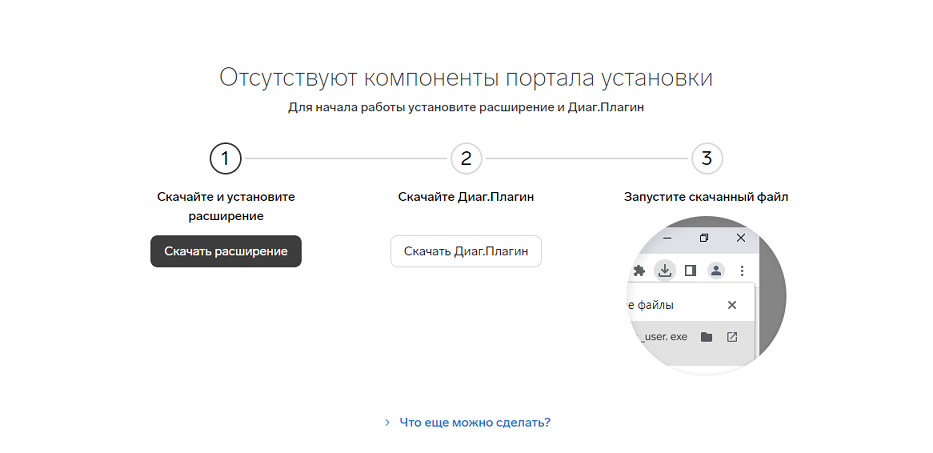
3. В левом верхнем углу нажмите на значок ∨ и выберите сервис, для которого требуется установить все компоненты.
Если сервиса нет в списке, оставьте без изменений — для Экстерна.
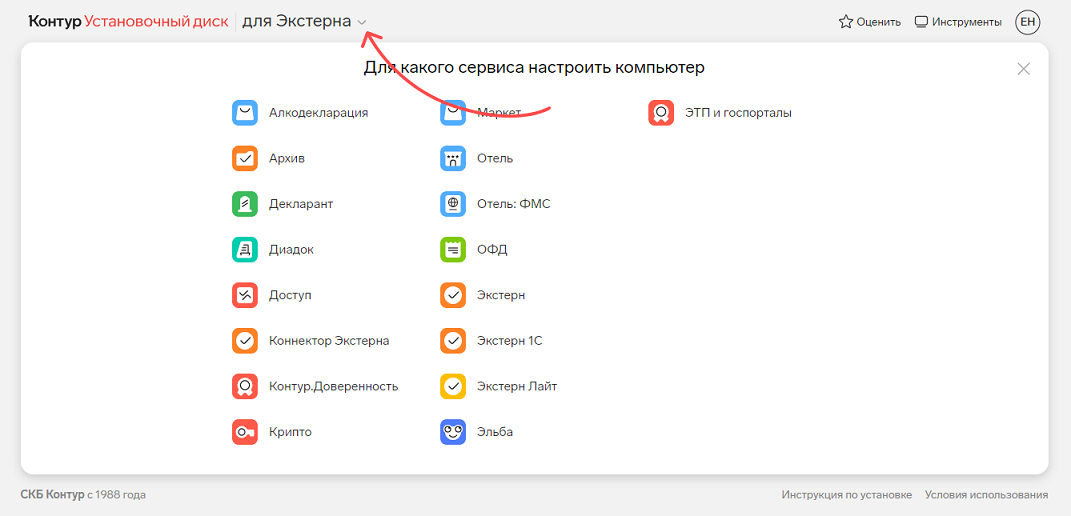
4. Нажмите «Проверить для...». Запустится проверка системы. Дождитесь ее окончания.
5. Нажмите «Настроить компьютер». Установка необходимых компонентов будет происходить в автоматическом режиме.Также можно воспользоваться выборочной установкой компонентов (не рекомендуется). Для этого нажмите «Настроить вручную», отметьте необходимые компоненты и нажмите «Начать настройку».
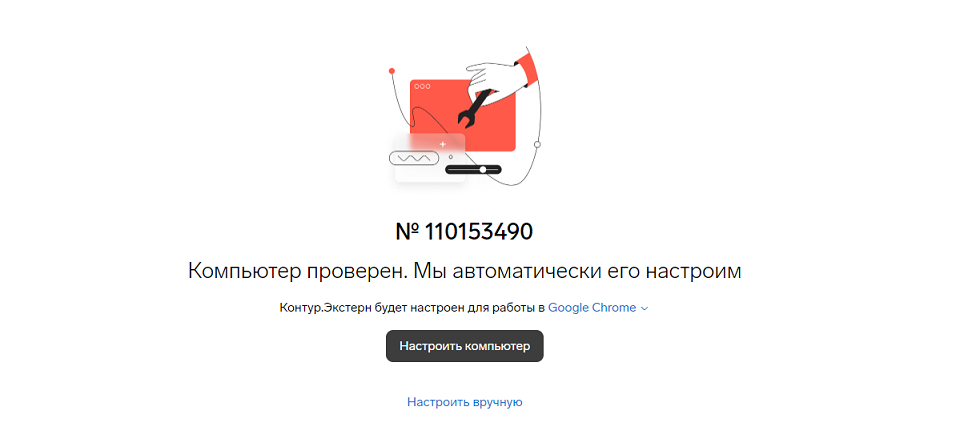
6. Дождитесь окончания процесса установки.
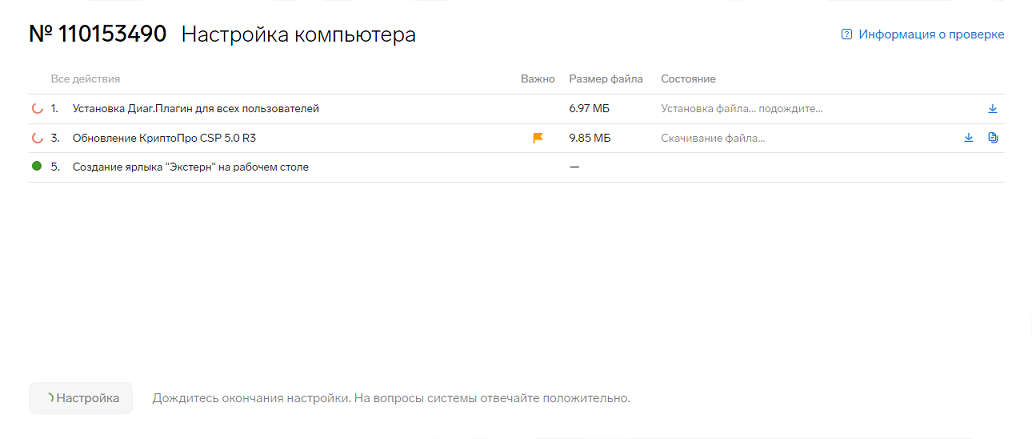
Установочный диск может предложить вам перезагрузить компьютер или браузер. Чтобы перезагрузить компьютер, нажмите «Перезагрузить сейчас».
Для перезапуска браузера закройте все окна и вновь откройте интернет-браузер. Заново зайдите на сайт Установочного диска и повторите действия.
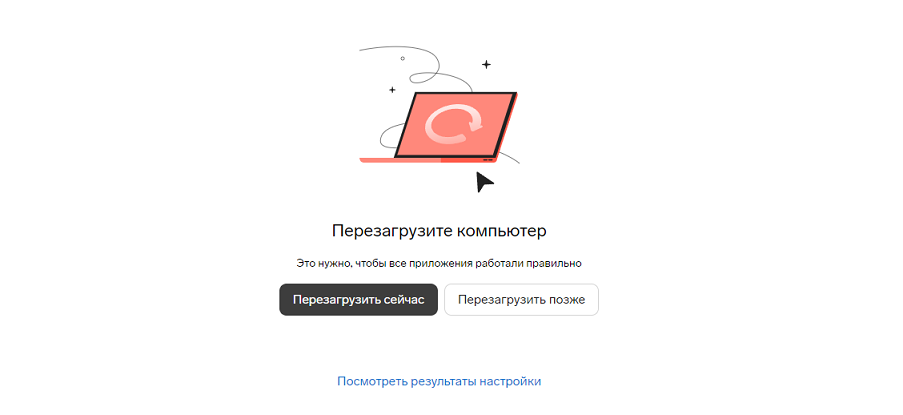
7. После окончания установки отобразится окно для продолжения работы в сервисе или получения (установки) сертификата.
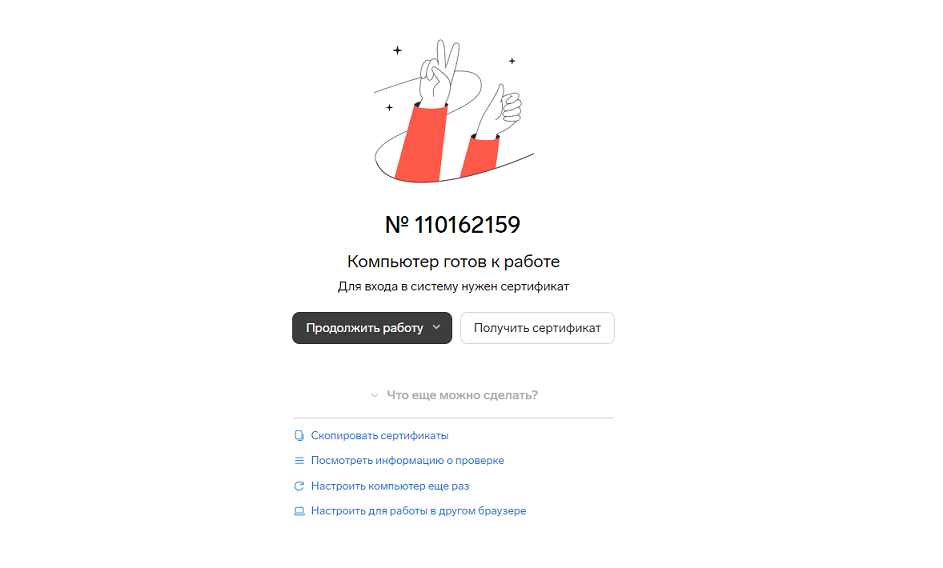



 Диадок
Диадок Экстерн
Экстерн Фокус
Фокус МЧД
МЧД Эльба
Эльба Толк
Толк ОФД
ОФД Маркет
Маркет Акции
Акции